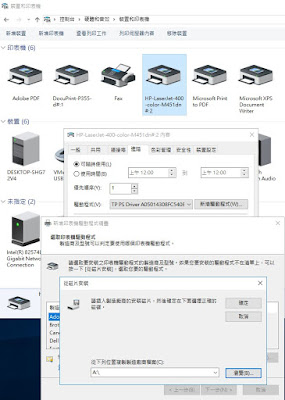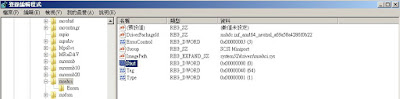Windows 10 與投影機發生自動偵測錯誤解析度導致畫面模糊與切邊
有些利用Intel 內建顯示晶片與Nvidia晶片之筆記電腦, 解析度 1366 * 768,會因顯示驅動設定軟體控制, 投影至投影機4:3比例時, 因投影機的解析度自動偵測錯誤, 造成畫面模糊不清. 此時只要Intel 顯示控制軟體, 點選顯示內容, 一般選項內解析度調整成 4:3比例之 1024*768 與 勾選保持比例(4:3) , 便可讓解析度正常投影至投影機上, 若是使用預設的推展至全螢幕, 則是會造成糢糊的原因.